فہرست کا خانہ
اکثر، ہم اپنی کرنے کی فہرستوں کی حیثیت اور بہت کچھ کو ظاہر کرنے کے لیے ایکسل میں چیک باکسز کا استعمال کرتے ہیں۔ اس مضمون میں، ہم ایکسل سے چیک باکسز کو ہٹانے کے طریقے پر تبادلہ خیال کرتے ہیں۔ ایسا کرنے کے لیے، ہم ایکسل سے چیک باکسز کو ہٹانے کے لیے متعدد Excel فیچرز ، کی بورڈ شارٹ کٹس کے ساتھ ساتھ VBA میکرو کوڈ استعمال کرتے ہیں۔
فرض کریں، کرنے کی فہرست میں، ہم مختلف Tasks کو ان کی اہمیت لیولز Status کے ساتھ دکھاتے ہیں۔ اسٹیٹس کالم میں چیک باکسز ہوتے ہیں جو بالترتیب مکمل اور نامکمل دکھانے کے لیے چیک شدہ اور غیر چیک شدہ اختیارات پیش کرتے ہیں۔
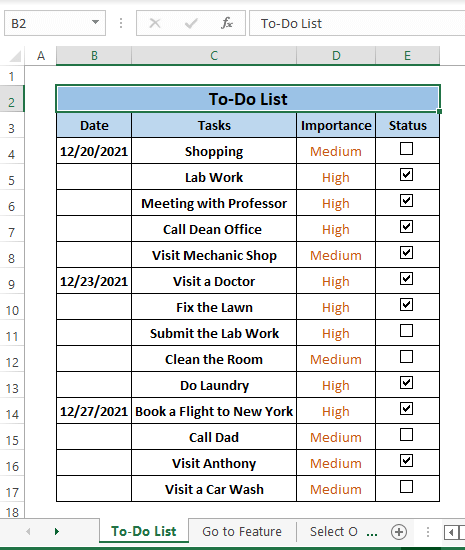
ڈاؤن لوڈ کے لیے ڈیٹا سیٹ
<10 1 خصوصیتExcel کی Go To Special خصوصیت متعدد قسم کے کنٹرول عناصر کو منتخب کرسکتی ہے۔ چیک باکسز کو منتخب کرنے کی صورت میں، Go To Special یہ آسانی سے کرتا ہے۔
مرحلہ 1: Home<2 پر جائیں> > منتخب کریں تلاش کریں & منتخب کریں ( ترمیم سیکشن میں) > اسپیشل پر جائیں کو منتخب کریں۔
13>
مرحلہ 2: اسپیشل پر جائیں ونڈو پاپ اپ ہوگی۔ خصوصی ونڈو پر جائیں، آبجیکٹس کو منتخب کریں پھر ٹھیک ہے پر کلک کریں۔
14>
تمام ورک شیٹ میں چیک باکسز چنے جائیں جیسا کہ آپ مندرجہ ذیل تصویر میں دیکھ سکتے ہیں۔
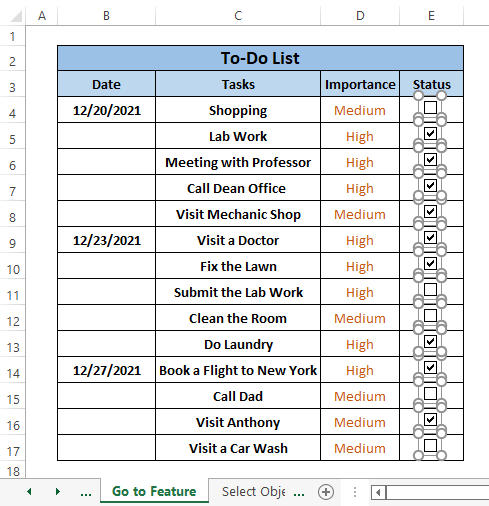
مرحلہ 3: دبائیں حذف کریں کلید، یہ تمام چیک باکسز کو ہٹا دیتا ہے۔ورک شیٹ۔
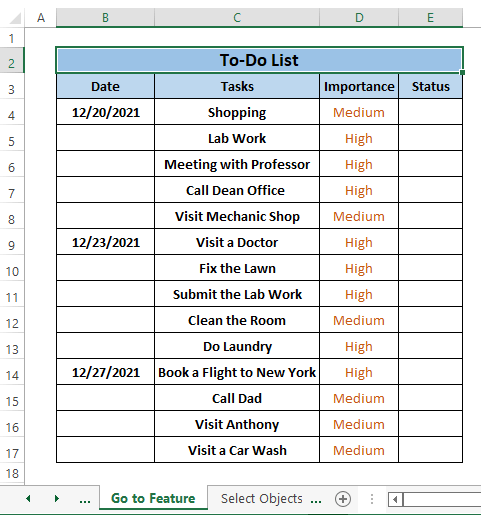
طریقہ 2: سلیکٹ آبجیکٹ کا آپشن استعمال کرنا
ہوم ٹیب میں ترمیم کرنا سیکشن، ایکسل چیک باکسز کو منتخب آبجیکٹ کے بطور ہٹانے کے لیے ایک اور خصوصیت پیش کرتا ہے۔ آبجیکٹ کو منتخب کریں آپشن ورک شیٹ کے اندر پہلے سے طے شدہ انتخاب کو قابل بناتا ہے۔
مرحلہ 1: ہوور کریں ہوم ٹیب > منتخب کریں تلاش کریں & منتخب کریں ( ترمیم سیکشن میں) > اختیارات میں سے آبجیکٹ منتخب کریں کو منتخب کریں۔
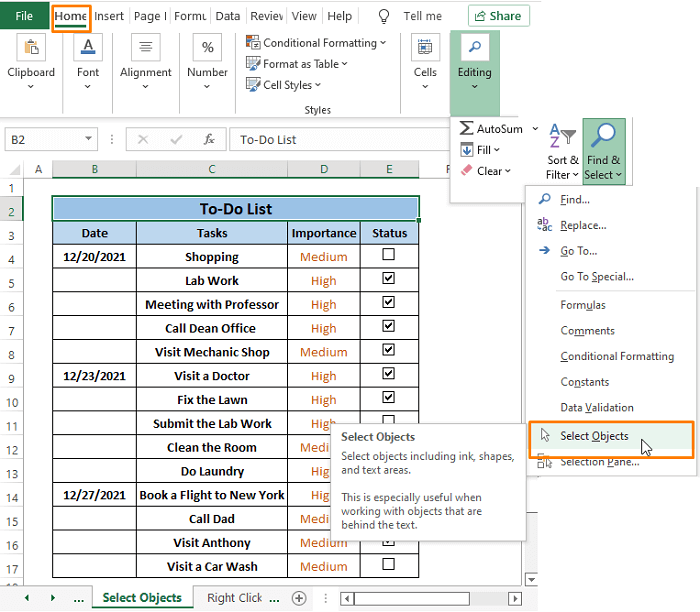
مرحلہ 2: آبجیکٹ کو منتخب کریں پہلے سے طے شدہ انتخاب کو فعال کرتا ہے۔ کسی بھی سیل یا پوری رینج میں چیک باکس کو منتخب کرنے کے لیے Cursor کو رکھیں اور گھسیٹیں۔
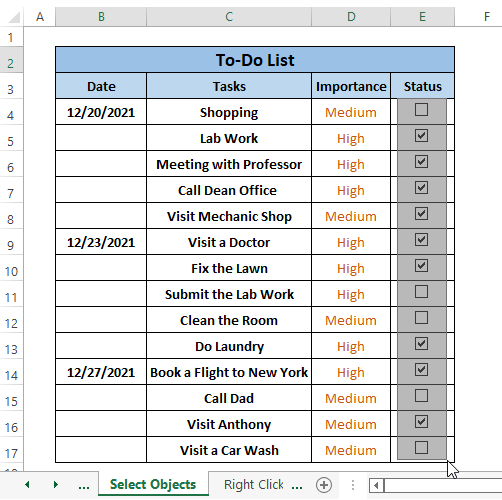
Excel پھر نیچے دی گئی تصویر سے ملتے جلتے تمام چیک باکسز کو منتخب کرتا ہے۔ .
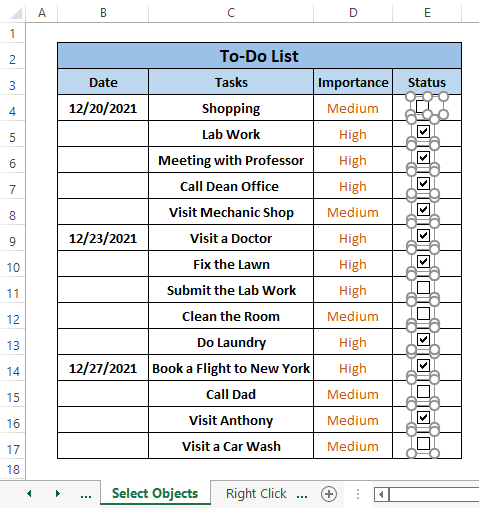
مرحلہ 3: کی بورڈ سے کلید ڈیلیٹ کو ٹیب کریں۔ یہ ورک شیٹ سے تمام چیک باکسز کو ہٹا دیتا ہے۔
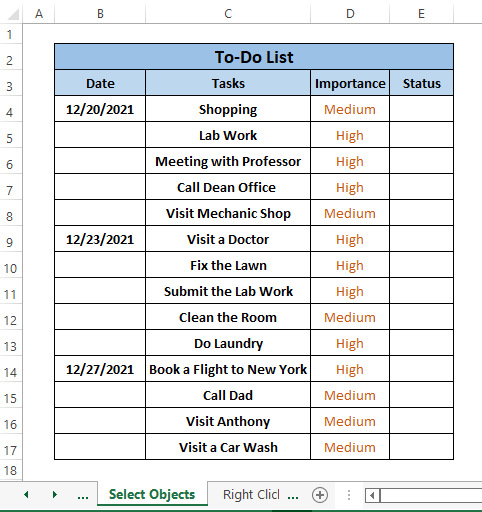
دونوں اسپیشل پر جائیں اور آبجیکٹس کو منتخب کریں ایک جیسی خصوصیات ہیں۔ آپ ان میں سے کسی ایک کو اپنی مرضی کے مطابق استعمال کر سکتے ہیں۔
اسی طرح کی ریڈنگز:
- مواد کو ہٹائے بغیر ایکسل میں فارمیٹنگ کو کیسے ہٹایا جائے
- ایکسل میں اعشاریہ کو ہٹائیں (13 آسان طریقے) 23>
- ایکسل میں ذیلی ٹوٹل کو کیسے ہٹائیں (2 آسان چالیں)
طریقہ 3: دائیں کلک کریں اور کمانڈ کو حذف کریں
چیک باکس کو ہٹانے کی پہلی چیزوں میں سے ایک ان کو منتخب کرنے کے قابل ہونا ہے۔ ان پر کلک کرنے سے چال نہیں چلتی۔ ان کو منتخب کرنے کے لیے آپ کو کسی بھی چیک باکس پر دائیں کلک کریں ۔ پھرآپ صرف حذف کریں کلید پر کلک کرکے منتخب کردہ کو ہٹانے کے قابل ہو جائیں گے۔
مرحلہ 1: کرسر کو کسی بھی چیک باکس کے اوپر منتقل کریں۔ پھر دائیں کلک کریں ۔ اس کے بعد، آپ چیک باکس کو منتخب ہوتے دیکھ سکتے ہیں۔ چیک باکس کو غیر منتخب کیے بغیر دائیں کلک کریں اختیارات کے مینو کی نفی کرنے کے لیے، ESC کو دبائیں۔ یہ سب کچھ مندرجہ ذیل تصویر سے ملتا جلتا نتیجہ پر آتا ہے۔
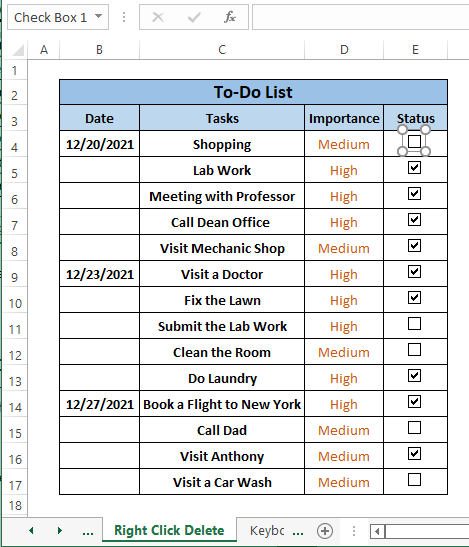
اس عمل کو استعمال کرتے ہوئے، آپ صرف ایک چیک باکس منتخب کرسکتے ہیں۔
مرحلہ 2: کی بورڈ سے ڈیلیٹ کلید کو دبائیں۔ یہ ورک شیٹ سے منتخب چیک باکس کو ہٹا دیتا ہے۔
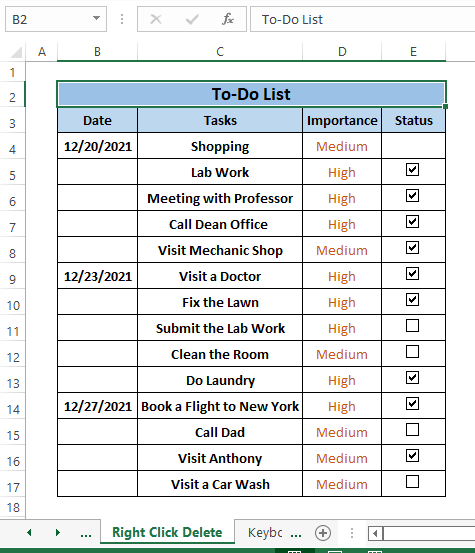
اگرچہ یہ بہت تھکا دینے والا کام ہے، آپ اس عمل کو زیادہ سے زیادہ چیک باکسز منتخب کرنے کے لیے دوہرائیں کرسکتے ہیں۔ 5> جیسا کہ آپ چاہتے ہیں۔ بہتر نمائندگی کے لیے، ہم اس عمل کو استعمال کرتے ہوئے تمام چیک باکسز کو منتخب کرتے ہیں پھر ڈیلیٹ کلید کو تھپتھپا کر انہیں ہٹا دیتے ہیں۔
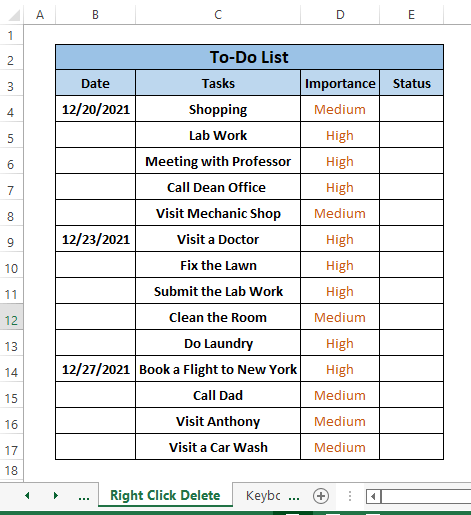
طریقہ 4: کی بورڈ کا استعمال شارٹ کٹس
جیسا کہ ہم نے پہلے ذکر کیا، چیک باکس کو ہٹانے کا ایک مرحلہ اسے منتخب کرنے کے قابل ہونا ہے۔ CTRL دبانے اور پھر کسی بھی چیک باکس پر کلک کرنے سے چیک باکسز کو منتخب کرنے کے قابل بناتا ہے۔ اس کے بعد، آپ کی بورڈ پر Delete کلید کو دبا کر انہیں آسانی سے Delete کرسکتے ہیں۔
مرحلہ 1: دبائیں CTRL پھر کسی یا تمام چیک باکسز پر کلک کریں ۔ نیچے دی گئی تصویر کی طرح چیک باکسز منتخب ہو جاتے ہیں۔
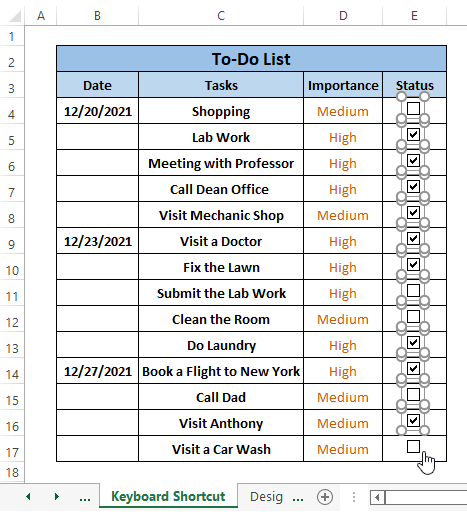
مرحلہ 2: ٹیب کریں حذف کریں کلید کے بعد یہ تمام کو ہٹا دیتا ہے۔چیک باکسز۔
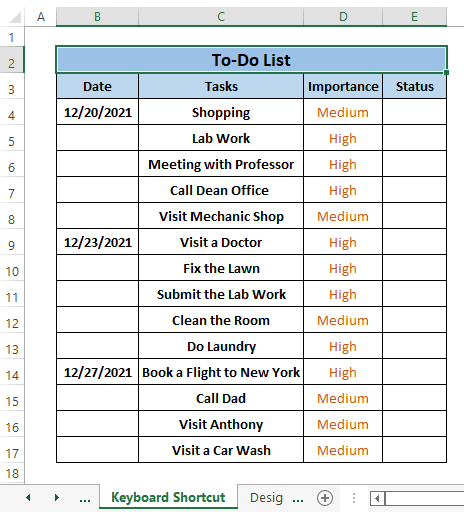
طریقہ 5: VBA میکرو کوڈ استعمال کرنا
ہم ایک سادہ VBA میکرو کوڈ لکھ سکتے ہیں۔ ورک شیٹ سے تمام چیک باکسز کو ہٹانے کے لیے۔ میکرو کوڈ کو چلانے سے پہلے، ورک شیٹ مندرجہ ذیل تصویر کی طرح نظر آتی ہے۔
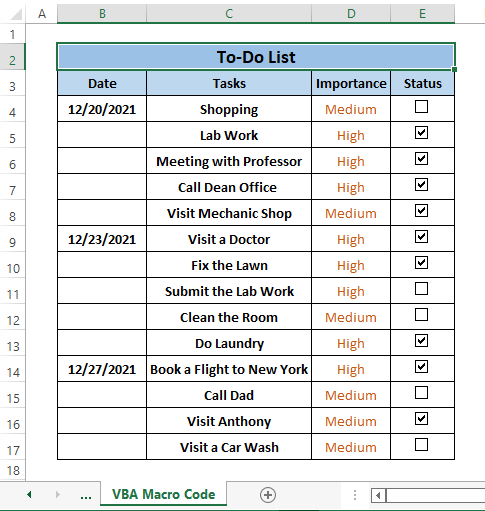
مرحلہ 1: ALT+F11 کو مکمل طور پر دبائیں۔ Microsoft Visual Basic ونڈو کھل جائے گی۔
مرحلہ 2: ٹول بار سے، منتخب کریں Insert > ماڈیول کا انتخاب کریں۔ ایک Microsoft Visual Basic Module کھلتا ہے۔
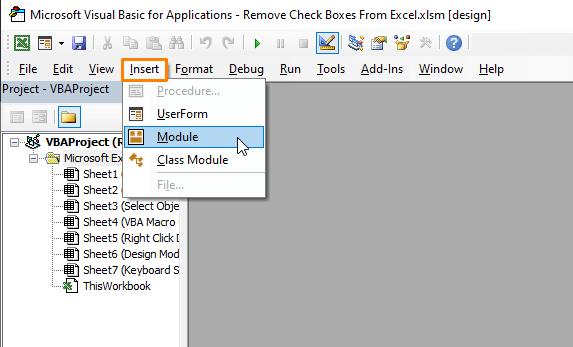
مرحلہ 3: درج ذیل کوڈ کو پیسٹ کریں ماڈیول ۔
5111
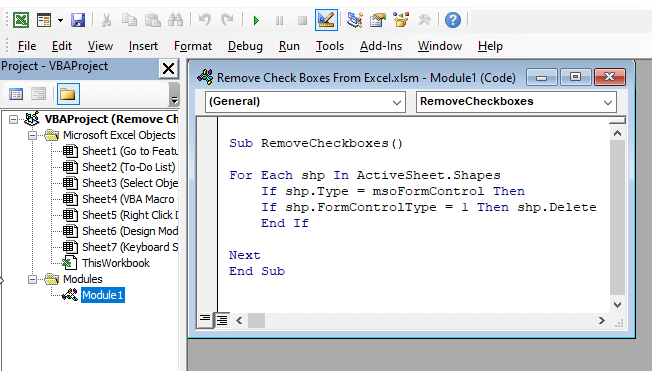
کوڈ فعال شیٹ میں تمام شکلوں کو msoFormControl کے طور پر ظاہر کرتا ہے پھر انہیں حذف کرتا ہے۔
مرحلہ 4: ٹیب F5 میکرو کوڈ کو چلانے کے لیے۔ ورک شیٹ پر واپس جائیں، آپ دیکھیں گے کہ کوڈ کا نفاذ ورک شیٹ سے تمام چیک باکسز کو ہٹا دیتا ہے۔
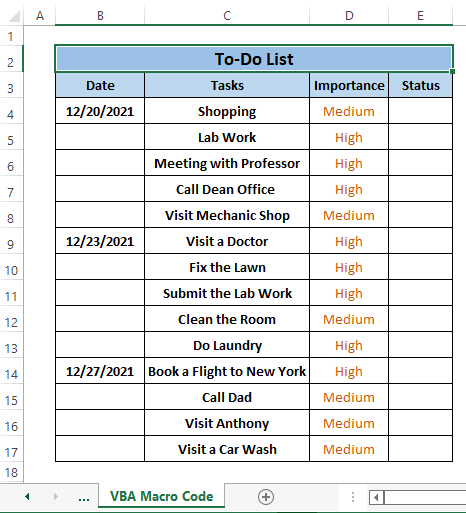
نتیجہ
اس مضمون میں، ہم ایکسل ورک شیٹ سے چیک باکسز کو ہٹاتے ہیں۔ ہم ایکسل فیچرز جیسے Go To Special اور Select Objects ، Keyboard Shortcuts کے ساتھ ساتھ VBA Macro Code استعمال کرتے ہیں۔ اسپیشل پر جائیں ، آبجیکٹ منتخب کریں اور VBA میکرو کوڈ ایک وقت میں ہٹائے جانے والے تمام چیک باکس پیش کرتے ہیں۔ دوسرے طریقے ایک وقت میں صرف ایک چیک باکس کو ہٹاتے ہیں۔ امید ہے کہ آپ کو ہمارے زیر بحث طریقوں میں اپنے مطلوبہ طریقے مل جائیں گے۔ تبصرہ کریں، اگر آپ کے پاس طریقوں کے بارے میں مزید تلاش ہے یا آپ کے پاس کچھ شامل کرنا ہے۔

